VMware horizon view组件安装至连接服务器安装配置
Posted
tags:
篇首语:本文由小常识网(cha138.com)小编为大家整理,主要介绍了VMware horizon view组件安装至连接服务器安装配置相关的知识,希望对你有一定的参考价值。
在此次环境中我们所有的服务器级别机器均加入AD,DNS指向AD,由AD负责提供内部DNS解析。temp使用dhcp的方式获取内部的dns。
主机名 | 操作系统 | IP地址 | 子网 | 网关 | 角色+软件安装包 |
ViewAD | 2012R2 | 192.168.170.50 | 255.255.25.0 | 192.168.170.254 | AD+DNS+DHCP |
Connserver01 | 2012R2 | 192.168.170.51 | 255.255.255.0 | 192.168.170.254 | ConnserverMaster |
Connserver02
| 2012R2 | 192.168.170.52 | 255.255.255.0 | 192.168.170.254 | Connserver Standby |
Security01 | 2012R2 | 192.168.170.53 | 255.255.255.0 | 192.168.170.254 | Security Server |
Security02 | 2012R2 | 192.168.170.54 | 255.255.255.0 | 192.168.170.254 | Security Server |
Composer | 2012R2 | 192.168.170.55 | 255.255.255.0 | 192.168.170.254 | Composer |
SQLServer | 2012R2 | 192.168.177.56 | 255.255.255.0 | 192.168.170.254 | SQL Server |
temp01 | Win7 | DHCP | 25.255.255.0 | dhcp | agent |
temp02 | win10 | dhcp | 255.255.255.0 | dhcp | agent |
在Conn1下载VMware的horizon专用软件包,双击打开安装connection server的安装向导
接受许可协议
选择安装目标文件夹位置
选择要安装的连接服务器实例的类型并勾选安装html Access,选择使用ip协议版本为IPv4
设置数据恢复密码
配置防火墙
设置horizon view 初始管理员,在此我使用AD域管理员用户登录,股选择此
输入AD域管理员密码
配置用户体验提升计划
在准备安装程序页面点击安装
等待配置
完成安装
关于副本连接服务的安装配置,与标准连接服务器一样,只是免去了配置恢复密码的过程,另外子选择安装副本服务器时,仅仅注意一下两步即可
1)安装连接服务器的类型
2)输入连接服务器首个实例的FQDM完整域名即可
其他方便保持一致即可。后续将介绍安装安全服务器的配置安装,更多内容敬请期待!
以上是关于VMware horizon view组件安装至连接服务器安装配置的主要内容,如果未能解决你的问题,请参考以下文章
VMware horizon view组件安装至连接服务器安装配置
VMWare horizon view组件安装之Composer服务器安装
V-5-1 Vmware VDI环境安装之Horizon View Composer
桌面虚拟化 VMware Horizon_view 7 安装及管理手册
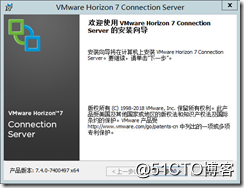
![clip_image001[4] 技术分享图片](http://i2.51cto.com/images/blog/201805/06/c1fddb268f6cecd03082b769c0bdbd44.png?x-oss-process=image/watermark,size_16,text_QDUxQ1RP5Y2a5a6i,color_FFFFFF,t_100,g_se,x_10,y_10,shadow_90,type_ZmFuZ3poZW5naGVpdGk=)
![clip_image001[6] 技术分享图片](http://i2.51cto.com/images/blog/201805/06/9aa33c5b2f656a692b90b32e1dfda97b.png?x-oss-process=image/watermark,size_16,text_QDUxQ1RP5Y2a5a6i,color_FFFFFF,t_100,g_se,x_10,y_10,shadow_90,type_ZmFuZ3poZW5naGVpdGk=)
![clip_image001[8] 技术分享图片](http://i2.51cto.com/images/blog/201805/06/32562bf0315027047242c16bce5c5d69.png?x-oss-process=image/watermark,size_16,text_QDUxQ1RP5Y2a5a6i,color_FFFFFF,t_100,g_se,x_10,y_10,shadow_90,type_ZmFuZ3poZW5naGVpdGk=)
![clip_image001[10] 技术分享图片](http://i2.51cto.com/images/blog/201805/06/d5ef265ba95362359279f7155ac5c306.png?x-oss-process=image/watermark,size_16,text_QDUxQ1RP5Y2a5a6i,color_FFFFFF,t_100,g_se,x_10,y_10,shadow_90,type_ZmFuZ3poZW5naGVpdGk=)
![clip_image001[12] 技术分享图片](http://i2.51cto.com/images/blog/201805/06/e0d30cfb586f7d9303f19ac9e030f790.png?x-oss-process=image/watermark,size_16,text_QDUxQ1RP5Y2a5a6i,color_FFFFFF,t_100,g_se,x_10,y_10,shadow_90,type_ZmFuZ3poZW5naGVpdGk=)
![clip_image001[14] 技术分享图片](http://i2.51cto.com/images/blog/201805/06/2a8670449be8493a4aeb58a9190a6d9b.png?x-oss-process=image/watermark,size_16,text_QDUxQ1RP5Y2a5a6i,color_FFFFFF,t_100,g_se,x_10,y_10,shadow_90,type_ZmFuZ3poZW5naGVpdGk=)
![clip_image001[16] 技术分享图片](http://i2.51cto.com/images/blog/201805/06/8919f762ac26dba256f67477ab5ec9d9.png?x-oss-process=image/watermark,size_16,text_QDUxQ1RP5Y2a5a6i,color_FFFFFF,t_100,g_se,x_10,y_10,shadow_90,type_ZmFuZ3poZW5naGVpdGk=)
![clip_image001[18] 技术分享图片](http://i2.51cto.com/images/blog/201805/06/bdfb96f22b37ef1b53b546c2605c4396.png?x-oss-process=image/watermark,size_16,text_QDUxQ1RP5Y2a5a6i,color_FFFFFF,t_100,g_se,x_10,y_10,shadow_90,type_ZmFuZ3poZW5naGVpdGk=)
![clip_image001[20] 技术分享图片](http://i2.51cto.com/images/blog/201805/06/23d867c2006ed5b61ee944f9bd76cf52.png?x-oss-process=image/watermark,size_16,text_QDUxQ1RP5Y2a5a6i,color_FFFFFF,t_100,g_se,x_10,y_10,shadow_90,type_ZmFuZ3poZW5naGVpdGk=)
![clip_image001[22] 技术分享图片](http://i2.51cto.com/images/blog/201805/06/9bd7da2eb80a8329bacb318453101d87.png?x-oss-process=image/watermark,size_16,text_QDUxQ1RP5Y2a5a6i,color_FFFFFF,t_100,g_se,x_10,y_10,shadow_90,type_ZmFuZ3poZW5naGVpdGk=)
![clip_image001[24] 技术分享图片](http://i2.51cto.com/images/blog/201805/06/a8b0fbbf0b052d0510584fd05d95a4fe.png?x-oss-process=image/watermark,size_16,text_QDUxQ1RP5Y2a5a6i,color_FFFFFF,t_100,g_se,x_10,y_10,shadow_90,type_ZmFuZ3poZW5naGVpdGk=)
![clip_image001[26] 技术分享图片](http://i2.51cto.com/images/blog/201805/06/3fdc1c6133810ea9c06917f4dceadc49.png?x-oss-process=image/watermark,size_16,text_QDUxQ1RP5Y2a5a6i,color_FFFFFF,t_100,g_se,x_10,y_10,shadow_90,type_ZmFuZ3poZW5naGVpdGk=)
![clip_image001[28] 技术分享图片](http://i2.51cto.com/images/blog/201805/06/d2274f5c289a4b69714e897afa257655.png?x-oss-process=image/watermark,size_16,text_QDUxQ1RP5Y2a5a6i,color_FFFFFF,t_100,g_se,x_10,y_10,shadow_90,type_ZmFuZ3poZW5naGVpdGk=)